iOS aygıtları, aygıt ile bilgisayar ve iTunes ile aygıtlar arasındaki tüm verileri aktarın ve yönetin.
Dosyaları Düzenlemek ve Yönetmek için En İyi 7 iPhone Yöneticisi
iPhone 16/15 ile fotoğraf çekmeyi seviyorsanız, galerideki fotoğraflar belirli bir depolama alanı kaplayacaktır. iPhone'unuzda yer kaplamadan fotoğrafları veya diğer dosyaları nasıl kaydedersiniz? Birden fazla dosyayı yönetmenize yardımcı olacak bazı kolay iPhone yöneticilerini kullanabilirsiniz. Ancak orijinal veri kaybı olmadan dosyaları yöneticilere aktarmak istediğinizde profesyonel bir araca ihtiyacınız vardır. Bu makaleden 7 en iyi iPhone yöneticisi hakkında daha fazla bilgi edinin.
Bölüm 1: Sizin İçin En İyi 3 iPhone Yöneticisi
En İyi 1: 4Easysoft iPhone Transfer
Daha fazla alan boşaltmak için bir iPhone yöneticisine ihtiyacınız olduğunda, 4Easysoft iPhone Aktarımı kaçırmamanız gereken en iyi seçim olmalı. Bu profesyonel hepsi bir arada araç, fotoğraf yöneticisi, kişiler asistanı ve müzik düzenleyicisi dahil olmak üzere iOS verilerinizi bilgisayarınızda kolayca yönetebilir. Dahası, bu güçlü iPhone yöneticisi tüm medya verilerini iOS cihazı, bilgisayar ve iTunes arasında aktarabilir.

iPhone'unuzda daha fazla yer açmak için aktarılan verileri kaldırın.
Fotoğraf Yöneticisi ve Kişiler Asistanı ile iPhone'unuzdaki fotoğrafları özgürce yönetmek ve eklenen kişi bilgilerini düzenlemek için bir albüm oluşturun.
iOS cihazınız, bilgisayarınız ve iTunes arasında tüm medya verilerinizi tek tıklamayla aktarma desteği.
100% Güvenli
100% Güvenli
Aşama 1Bilgisayarınıza 4Easysoft iPhone Transfer'ı indirin ve bu iPhone yöneticisini başlatın. Ardından iPhone'unuzu USB kablosuyla bilgisayara bağlamalısınız. iOS 13 ve üzerini kullanıyorsanız, Güven iPhone'unuzdaki içeriğe erişmek için düğmeye basın.

Adım 2Pencerenin sol tarafında Fotoğraflar, Müzik, Kişiler ve Mesajlar gibi birçok kategori görebilirsiniz. iPhone'unuzdaki fotoğrafları yönetmek istiyorsanız, Fotoğraflar düğmesi. Ardından iPhone'unuzdaki tüm resimleri görebilirsiniz. Seçin Tümünü Kontrol Et tüm fotoğrafları yedeklemek veya silmek için seçenek. Ayrıca yönetmek istediğiniz bazı resimleri de seçebilirsiniz.

Aşama 3HEIC resimlerini yaygın biçimlere dönüştürmek istiyorsanız, Araç Kutusu düğmesi ve HEIC Dönüştürücü düğmesine tıklayın. Ardından yeni bir pencere açılacak ve Cihazdan dosya(lar) ekleyin düğme veya Bilgisayardan dosya(lar) ekle Resimleri HEIC'ten JPG/PNG'ye dönüştürmek için yükleme düğmesi.

4. AdımArdından PC'ye aktar bu iPhone yöneticisiyle fotoğrafları bilgisayarınıza aktarmak için düğmeye tıklayın. Ve Dosya Seç Onaylamak için butonuna tıklayın ve resimleriniz orada olacak.

En İyi 2: iTunes
iTunes Apple tarafından geliştirilen ve çoğunlukla dijital müzik ve video belgelerini oynatmak ve yönetmek için kullanılan popüler bir yazılımdır. Bu iPhone yöneticisi Mac ve Windows 7 ve üzeri ile uyumlu olabilir. Ayrıca, bu aracı iPhone'unuzda kullanmak üzere zil sesinizi oluşturmak için de kullanabilirsiniz.
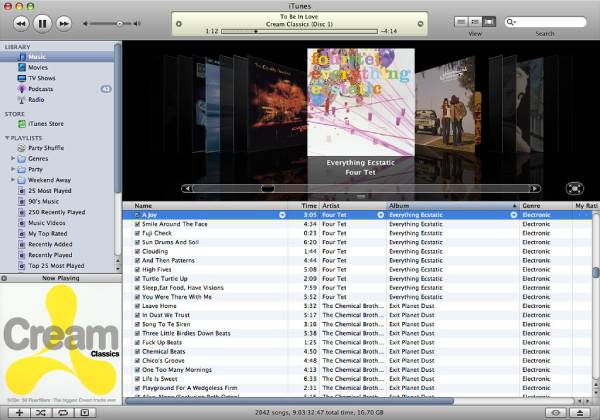
- Artıları
- iPhone'unuzdaki tüm verileri bilgisayarınıza ve diğer cihazlarınıza senkronize etmeyi destekler.
- Zil sesi oluşturma gibi başka özel özellikler de sağlayın.
- Eksileri
- Karmaşık operasyon ve geniş depolama.
- Veri aktarımı sırasında iPhone'daki orijinal veriler kaybolabilir.
En İyi 3: iCloud
iCloud'da Apple tarafından sağlanan bir bulut depolama hizmetidir. Bu iPhone yöneticisini kullanarak müzik, fotoğraf, uygulama materyalleri, dosyalar, kişiler ve takvimleri depolayabilirsiniz. Ve bunları USB kablosu kullanmadan iCloud'u destekleyen diğer tüm cihazlara aktarabilirsiniz.
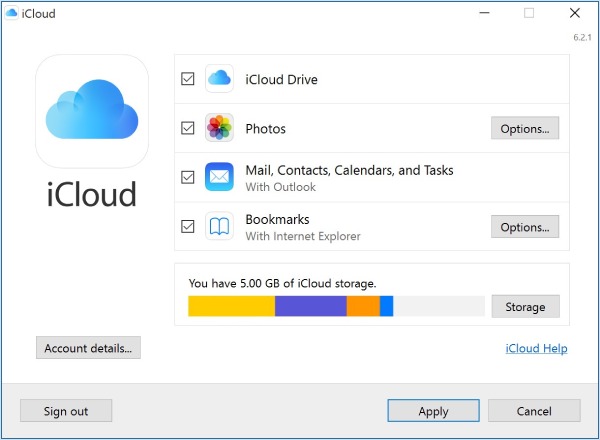
- Artıları
- Apple ekosistemiyle iyi entegre olun.
- Başka fonksiyonları ve basit bir arayüzü var.
- Eksileri
- Bu iPhone yöneticisini kullanmak için çok fazla depolama alanına ihtiyacınız var.
- Senkronizasyon hızı yavaş ve ücretsiz kullanım için yalnızca 5 GB yeterli.
En İyi 4: FileMaster
FileMaster, dosyaları iPhone'unuz ve diğer cihazlar veya masaüstünüz arasında WiFi üzerinden hızlı bir şekilde aktarabilen kolay bir iPhone yöneticisidir. Ayrıca bir müzik çalar olarak da işlev görebilir ve hatta arka planda oynatmayı destekleyebilir. Dahası, bu iPhone yöneticisini diğer web sitelerinden dosya indirmek için kullanabilirsiniz.
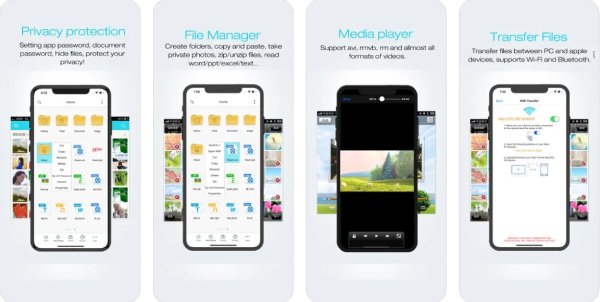
- Artıları
- Müzik çalar ve indirme aracı gibi diğer özel işlevler de sağlayın.
- Tüm dosyalar için parola korumasını destekler.
- Eksileri
- Güncellenen yazılım pek çok kullanışlı işlevi kaldırdı.
- Aynı anda birden fazla görev işlenemiyor.
En İyi 5: iExplorer
iExplorer, basit adımlarla müziklerinizi, fotoğraflarınızı ve diğer dosyalarınızı bilgisayarınıza aktarabilen iTunes'a benzer. Ayrıca bu iPhone yöneticisini kullanarak iPhone'unuzdaki medya dosyalarını iTunes ile senkronize edebilirsiniz. Ayrıca, iPhone müziklerini dinlemeyi ve videoları izlemeyi destekler.
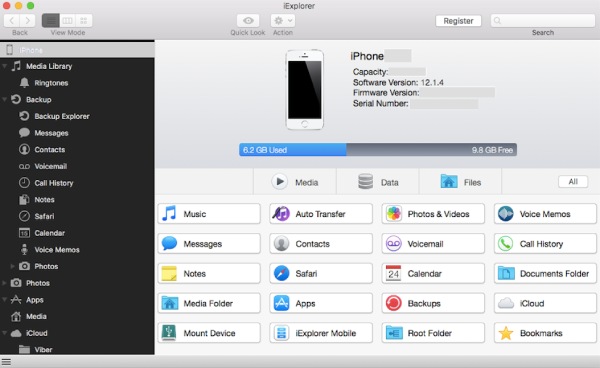
- Artıları
- İPhone'daki tüm verileri bilgisayara yedekleyebilirsiniz.
- Kişileri, notları, arama geçmişini ve daha fazlasını iPhone'dan bilgisayara yedekleyin.
- Eksileri
- Verileri bilgisayardan iOS cihaza aktaramıyorum.
- Koşu hızı yavaştır.
En İyi 6: Google Drive
Google sürücü depolanan verilerinize her yerden erişebileceğiniz bir bulut iPhone yöneticisidir. Ayrıca ekiplerin içerik oluşturmasını ve gerçek zamanlı ve verimli bir şekilde işbirliği içinde çalışmasını sağlayan işbirlikçi uygulamalar da sağlar. Dahası, bu iPhone yöneticisi ücretsiz kullanıcılar için büyük depolama alanı sağlar.
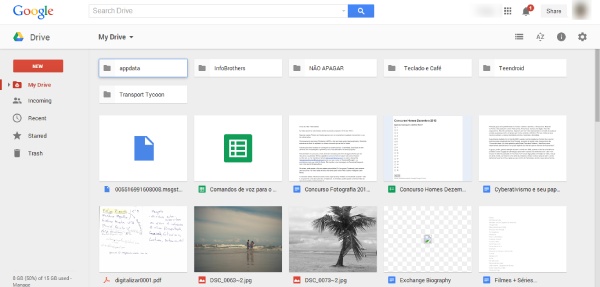
- Artıları
- Birçok platformla uyumlu çalışabilmektedir.
- Arayüzü basit ve kullanıcı dostu.
- Eksileri
- İstemci şifrelemesi yok ve veri güvenliğinde gizli tehlikeler var.
- Ücretsiz versiyonda yalnızca 2 GB depolama alanı alınabiliyor.
En İyi 7: Dropbox
Dropbox Ayrıca, iPhone'unuzdaki veya diğer cihazlarınızdaki verileri veri kaybı konusunda endişelenmeden kolayca senkronize edebilen bir bulut iPhone yöneticisidir. Ayrıca, diğer iPhone yöneticilerinden farklı, dijital imzalama aracı olan benzersiz bir işlevi de vardır.
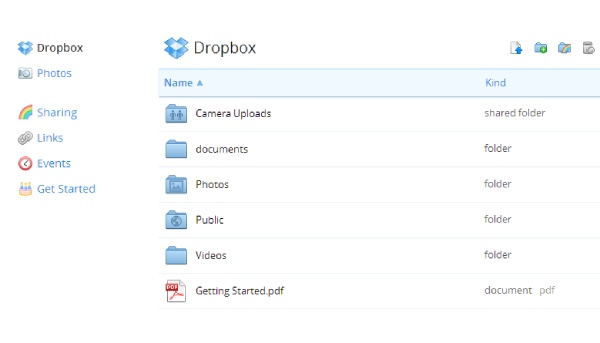
- Artıları
- Birçok platformla uyumlu çalışabilmektedir.
- Arayüzü basit ve kullanıcı dostu.
- Eksileri
- İstemci şifrelemesi yok ve veri güvenliğinde gizli tehlikeler var.
- Ücretsiz sürümde yalnızca 2 GB depolama alanı alınabiliyor.
Bölüm 2: iPhone Manager hakkında SSS
-
1. iTunes ve iCloud'u kullanmak güvenli mi?
Hayır, ne yazık ki dosyaları güvenli bir şekilde yönetemezler. iPhone'daki orijinal veriler veri iletimi sürecinde kaybolabilir.
-
2. iPhone yöneticisi ile kişileri geri yükleyebilir miyim?
Evet, elbette. iPhone'unuzdaki kişileri geri yüklemek için iTunes'u kullanabilirsiniz. Ancak bu verileri kaybetmeden önce iTunes ile yedeklemelisiniz.
-
3. iPhone’daki veriler iCloud ile nasıl yedeklenir?
iPhone'unuzu açın ve Ayarlar düğmesine dokunun. Ardından yedekleme seçeneğini bulmak için iCloud düğmesine dokunun. Son adım, iPhone'unuzdaki verilerinizi yedeklemeye başlamak için Yedekleme seçeneğini işaretlemektir. Ve bir iPhone'u yedeklemenin ne kadar süreceği dosya boyutunuza ve miktarınıza bağlıdır.
Çözüm
Bunlar, bu makalede önerilen 7 iPhone yöneticisinin belirli incelemeleridir. İhtiyaçlarınıza ve tercihlerinize göre kullanmak üzere bunlardan birini seçebilirsiniz. Ancak daha fazla alan boşaltmak için aktarılan verileri kaldırabilen güçlü bir iPhone yöneticisi edinmek istiyorsanız, 4Easysoft iPhone Aktarımı sizin için ilk tercih olmalı. Ayrıca keşfedilecek birçok başka işlevi de var.
100% Güvenli
100% Güvenli


